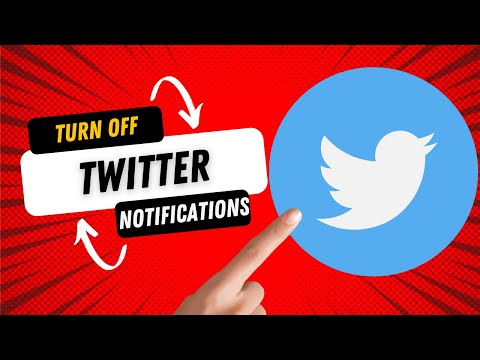फेसबुक पर कवर फोटो बैनर फोटो है जो आपके मुख्य प्रोफाइल पेज के शीर्ष पर दिखाई देता है। यह एक क्षैतिज रूप से क्रॉप की गई फ़ोटो है और आपकी प्रोफ़ाइल फ़ोटो से बहुत बड़ी है। आप अपने कंप्यूटर या डिवाइस से किसी फ़ोटो या Facebook पर अपने एल्बम से मौजूद फ़ोटो का उपयोग कर सकते हैं।
कदम
विधि १ में ६: ब्राउज़र पर कवर फ़ोटो डाउनलोड करना

चरण 1. फेसबुक पर जाएं।
किसी भी वेब ब्राउजर से फेसबुक के होम पेज पर जाएं।

चरण 2. लॉग इन करें।
लॉग इन करने के लिए अपने फेसबुक अकाउंट और पासवर्ड का उपयोग करें। लॉगिन फ़ील्ड पृष्ठ के ऊपरी दाएं कोने पर पाए जाते हैं। आगे बढ़ने के लिए "लॉग इन" बटन पर क्लिक करें।

चरण 3. अपनी टाइमलाइन पर जाएं।
अपने टाइमलाइन पेज पर पहुंचने के लिए हेडर पर अपने नाम पर क्लिक करें।

चरण 4. पूरी तस्वीर देखने के लिए कवर फोटो पर क्लिक करें।

चरण 5. विकल्प पर क्लिक करें।

चरण 6. डाउनलोड पर क्लिक करें।
फ़ाइल स्वचालित रूप से आपके डाउनलोड फ़ोल्डर में डाउनलोड हो जाएगी।
विधि २ का ६: फेसबुक मोबाइल पर डाउनलोड करना

चरण 1. अपने फोन पर फेसबुक एप्लिकेशन पर जाएं।

चरण 2. अपनी प्रोफ़ाइल पर नेविगेट करें।
तीन क्षैतिज रेखाओं पर टैप करें, फिर अपनी प्रोफ़ाइल देखें पर टैप करें।

चरण 3. अपनी कवर फ़ोटो देखें।
अपनी प्रोफ़ाइल पर अपनी कवर फ़ोटो पर टैप करें, फिर फ़ोटो देखें पर टैप करें।

चरण 4. चित्र डाउनलोड करें।
Android पर, ऊपरी दाएं कोने में तीन लंबवत बिंदुओं पर टैप करें, फिर फ़ोटो सहेजें पर टैप करें। एक iPhone पर, एक मेनू दिखाई देने तक चित्र पर टैप और होल्ड करें, फिर "फोटो सहेजें" पर टैप करें।
विधि 3 का 6: ब्राउज़र पर कवर फ़ोटो अपलोड करना

चरण 1. फेसबुक पर जाएं।
किसी भी वेब ब्राउजर से फेसबुक के होम पेज पर जाएं।

चरण 2. लॉग इन करें।
लॉग इन करने के लिए अपने फेसबुक अकाउंट और पासवर्ड का उपयोग करें। लॉगिन फ़ील्ड पृष्ठ के ऊपरी दाएं कोने पर पाए जाते हैं। आगे बढ़ने के लिए "लॉग इन" बटन पर क्लिक करें।

चरण 3. अपनी टाइमलाइन पर जाएं।
अपने टाइमलाइन पेज पर पहुंचने के लिए हेडर पर अपने नाम पर क्लिक करें।

चरण 4. एक कवर फोटो अपलोड करें।
अपने कवर पर कैमरा आइकन पर होवर करें (यह ऊपरी बाईं ओर है) और "फोटो अपलोड करें" विकल्प पर क्लिक करें जो दिखाई देगा। फ़ाइल एक्सप्लोरर विंडो खुल जाएगी।
अपने स्थानीय कंप्यूटर से उस फ़ोटो का चयन करें जिसे आप अपनी नई कवर फ़ोटो के रूप में उपयोग करना चाहते हैं, और उस पर क्लिक करें। फ़ाइल एक्सप्लोरर विंडो पर "ओपन" पर क्लिक करें, और चयनित छवि फ़ाइल आपकी नई कवर फोटो के रूप में फेसबुक पर अपलोड हो जाएगी।

चरण 5. फोटो को फिर से लगाएं।
एक बार अपलोड होने के बाद, आप तुरंत अपनी नई कवर फोटो देख सकते हैं। आपको अपनी फोटो को रिपोज करने का विकल्प दिया जाएगा। फ़ोटो को ठीक से स्थानांतरित करने के लिए उसे खींचें। चूंकि कवर फोटो क्षैतिज है, इसलिए आपको यह सुनिश्चित करना होगा कि कवर किया गया क्षेत्र आवंटित कवर फोटो बॉक्स में फिट हो सकता है।

चरण 6. कवर फोटो बॉक्स के निचले दाएं कोने में "परिवर्तन सहेजें" बटन पर क्लिक करें।
यह आपके द्वारा अपलोड की गई नई कवर फ़ोटो को सहेज लेगा। इसे फेसबुक पर आपके "कवर फोटो" एल्बम के तहत भी सहेजा जाएगा।
विधि 4 का 6: ब्राउज़र पर मौजूदा फ़ोटो को कवर फ़ोटो के रूप में उपयोग करना

चरण 1. फेसबुक पर जाएं।
किसी भी वेब ब्राउजर से फेसबुक के होम पेज पर जाएं।

चरण 2. लॉग इन करें।
लॉग इन करने के लिए अपने फेसबुक अकाउंट और पासवर्ड का उपयोग करें। लॉगिन फ़ील्ड पृष्ठ के ऊपरी दाएं कोने पर पाए जाते हैं। आगे बढ़ने के लिए "लॉग इन" बटन पर क्लिक करें।

चरण 3. अपनी टाइमलाइन पर जाएं।
अपने टाइमलाइन पेज पर पहुंचने के लिए हेडर पर अपने नाम पर क्लिक करें।

चरण 4. कवर फोटो बदलें।
अपनी वर्तमान कवर फ़ोटो पर कैमरा आइकन पर होवर करें और "मेरी फ़ोटो से चुनें" विकल्प पर क्लिक करें। फेसबुक पर अपलोड की गई आपकी तस्वीरों वाली एक विंडो दिखाई देगी।
फ़ोटो और एल्बम के माध्यम से ब्राउज़ करें, और उस पर क्लिक करें जिसे आप अपनी नई कवर फ़ोटो के रूप में उपयोग करना चाहते हैं।

चरण 5. फोटो को फिर से लगाएं।
एक बार अपलोड होने के बाद, आप तुरंत अपनी नई कवर फोटो देख सकते हैं। आपको अपनी फोटो को रिपोज करने का विकल्प दिया जाएगा। फ़ोटो को ठीक से स्थानांतरित करने के लिए उसे खींचें। चूंकि कवर फोटो क्षैतिज है, आपको यह सुनिश्चित करना होगा कि कवर किया गया क्षेत्र आवंटित कवर फोटो बॉक्स में फिट हो सकता है।

चरण 6. कवर फोटो बॉक्स के निचले दाएं कोने में "परिवर्तन सहेजें" बटन पर क्लिक करें।
यह आपके द्वारा अपलोड की गई नई कवर फ़ोटो को सहेज लेगा। इसे फेसबुक पर आपके "कवर फोटो" एल्बम के तहत भी सहेजा जाएगा।
विधि ५ का ६: फेसबुक मोबाइल ऐप पर कवर फोटो अपलोड करना

चरण 1. फेसबुक ऐप लॉन्च करें।
अपने मोबाइल डिवाइस पर फेसबुक ऐप देखें। यह फेसबुक लोगो वाला ऐप आइकन वाला एक है। इसे लॉन्च करने के लिए उस पर टैप करें।

चरण 2. लॉग इन करें।
यदि आपने अपने पिछले फेसबुक सत्र से लॉग आउट किया है, तो आपको लॉग इन करने के लिए कहा जाएगा। दिए गए फ़ील्ड में अपना पंजीकृत ईमेल पता और पासवर्ड दर्ज करें, और अपने खाते तक पहुंचने के लिए "लॉग इन" पर टैप करें।

चरण 3. अपने टाइमलाइन पेज पर जाएं।
हेडर टूलबार पर अपना नाम टैप करें, और आपको आपकी टाइमलाइन स्क्रीन पर लाया जाएगा। आपकी वर्तमान कवर फ़ोटो स्क्रीन के शीर्ष भाग पर स्पष्ट रूप से प्रदर्शित होती है।

चरण 4. एक नया कवर फोटो अपलोड करें।
अपनी वर्तमान कवर फ़ोटो पर टैप करें और एक छोटा मेनू दिखाई देगा. "अपलोड फोटो" पर टैप करें और आपके मोबाइल डिवाइस की मीडिया गैलरी या कैमरा रोल सामने आ जाएगा।
उस फ़ोल्डर को टैप करें जहाँ आप जिस फ़ोटो का उपयोग अपनी नई कवर फ़ोटो के रूप में करना चाहते हैं वह स्थित है। अपने चित्रों के माध्यम से ब्राउज़ करें, और जिसे आप अपलोड करने के लिए उपयोग करना चाहते हैं उसे टैप करें।

चरण 5. फोटो को फिर से लगाएं।
इसके अपलोड होने के बाद, आप तुरंत अपनी नई कवर फ़ोटो का पूर्वावलोकन कर सकते हैं। आपको अपनी फोटो को रिपोज करने का विकल्प दिया जाएगा। फ़ोटो को ठीक से बदलने के लिए उसे टैप करें और खींचें। चूंकि कवर फोटो क्षैतिज है, आपको यह सुनिश्चित करना होगा कि कवर किया गया क्षेत्र आवंटित कवर फोटो बॉक्स में फिट हो सकता है।

चरण 6. स्क्रीन के ऊपरी दाएं कोने में "सहेजें" बटन टैप करें।
यह आपके द्वारा अपलोड की गई नई कवर फ़ोटो को सहेज लेगा। इसे फेसबुक पर आपके "कवर फोटो" एल्बम के तहत भी सहेजा जाएगा।
विधि 6 का 6: फेसबुक मोबाइल ऐप पर मौजूदा फोटो को कवर फोटो के रूप में इस्तेमाल करना

चरण 1. फेसबुक ऐप लॉन्च करें।
अपने मोबाइल डिवाइस पर फेसबुक ऐप देखें। यह फेसबुक लोगो वाला ऐप आइकन वाला एक है। इसे लॉन्च करने के लिए उस पर टैप करें।

चरण 2. लॉग इन करें।
यदि आपने अपने पिछले फेसबुक सत्र से लॉग आउट किया है, तो आपको लॉग इन करने के लिए कहा जाएगा। दिए गए फ़ील्ड में अपना पंजीकृत ईमेल पता और पासवर्ड दर्ज करें, और अपने खाते तक पहुंचने के लिए "लॉग इन" पर टैप करें।

चरण 3. अपने टाइमलाइन पेज पर जाएं।
हेडर टूलबार पर अपना नाम टैप करें, और आपको आपकी टाइमलाइन स्क्रीन पर लाया जाएगा। आपकी वर्तमान कवर फ़ोटो स्क्रीन के शीर्ष भाग पर स्पष्ट रूप से प्रदर्शित होती है।

चरण 4. कवर फोटो बदलें।
अपनी वर्तमान कवर फ़ोटो पर टैप करें, और एक छोटा मेनू दिखाई देगा। "फोटो से चुनें" पर टैप करें और एक स्क्रीन दिखाई देगी जिसमें फेसबुक पर आपकी अपलोड की गई तस्वीरें होंगी। फ़ोटो और एल्बम के माध्यम से ब्राउज़ करें, और उस पर टैप करें जिसे आप अपनी नई कवर फ़ोटो के रूप में उपयोग करना चाहते हैं।

चरण 5. फोटो को फिर से लगाएं।
इसके अपलोड होने के बाद, आप तुरंत अपनी नई कवर फ़ोटो देख सकते हैं। आपको अपनी फोटो को रिपोज करने का विकल्प दिया जाएगा। फ़ोटो को ठीक से बदलने के लिए उसे टैप करें और खींचें। चूंकि कवर फोटो क्षैतिज है, आपको यह सुनिश्चित करना होगा कि कवर किया गया क्षेत्र आवंटित कवर फोटो बॉक्स में फिट हो सकता है।

चरण 6. स्क्रीन के ऊपरी दाएं कोने में "सहेजें" बटन पर टैप करें।
यह आपके द्वारा अपलोड की गई नई कवर फ़ोटो को सहेज लेगा। इसे फेसबुक पर आपके "कवर फोटो" एल्बम के तहत भी सहेजा जाएगा।